恢复windows8系统休眠不能唤计算机如何设置 恢复windows8系统休眠不能唤计算机怎样设置
时间:2017-07-04 来源:互联网 浏览量:
今天给大家带来恢复windows8系统休眠不能唤计算机如何设置,恢复windows8系统休眠不能唤计算机怎样设置,让您轻松解决问题。
恢复windows8系统休眠不能唤计算机的设置方法 电脑开机一段时间没有使用的话,会自动进入休眠状态。有时,电脑在进入休眠状态出现无法唤醒问题。就windows8下载系统无法唤醒故障,小编将在下面分享解决方法。
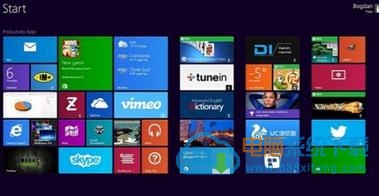
一、在Win8系统上按下Win+R键调出运行对话框,然后在运行窗口中输入CMD命令,再按下确定按钮打开命令提示符窗口。
二、然后在命令提示符窗口上输入powercfg –a命令,窗口上会显示是否支持唤醒功能的结果。如果设备本身支持唤醒功能,却无法唤醒计算机,可以将设备驱动更新。
三、接着在Win8系统上,按下Win+X键调出搜索菜单,然后输入Windows Update命令并按下回车键,打开搜索菜单。然后在窗口上点击“检查更新”对系统进行检查。
推荐windows8下载地址:http://www.888xitong.com/win8/
以上就是恢复windows8系统休眠不能唤计算机如何设置,恢复windows8系统休眠不能唤计算机怎样设置教程,希望本文中能帮您解决问题。
我要分享:
相关教程
- ·怎么防止计算机自动从睡眠或休眠状态中唤醒 如何防止计算机自动从睡眠或休眠状态中唤醒
- ·计算机休眠了怎么唤醒 电脑休眠后无法唤醒的原因
- ·怎样恢复计算机到原来的状态设置 恢复计算机到原来的状态设置的方法
- ·计算机睡眠怎样唤醒 电脑睡眠模式如何唤醒
- ·怎么关闭计算机休眠, 怎么远程关闭计算机
- ·如何通过计算机取证设备恢复数据 通过计算机取证设备恢复数据的方法
- ·戴尔笔记本怎么设置启动项 Dell电脑如何在Bios中设置启动项
- ·xls日期格式修改 Excel表格中日期格式修改教程
- ·苹果13电源键怎么设置关机 苹果13电源键关机步骤
- ·word表格内自动换行 Word文档表格单元格自动换行设置方法
